Ondervragen
Probleem: hoe de atidxx64.dll-crashfout in Windows op te lossen?
Hallo. Ik heb onlangs crashes gehad tijdens het spelen van Final Fantasy XIV. Het bericht zegt dat er een onverwachte fout is opgetreden en geeft veel regels weer die bestaan uit atidxx64.dll + enkele willekeurige tekens. Enig idee wat ik moet doen om dit op te lossen?
Opgelost antwoord
Een onverwachte fout atidxx64.dll kan op elk moment optreden tijdens het spelen van videogames, waardoor de toepassing vastloopt en afsluit. Het onderbreekt ook meteen alles wat gebruikers aan het doen waren. Zonder twijfel zijn fouten die leiden tot programmacrashes bijzonder vervelend, maar we zijn hier om u te helpen een oplossing te vinden.
Gebruikers beschreven dat de fout op elk moment kan optreden bij het spelen van een game op een Windows-computer; sommigen zeiden bijvoorbeeld dat ze geen minuut konden zonder dat het crashte met de atidxx64.dll-fout, terwijl anderen zeiden dat het maar één keer per dag of zelfs nog zeldzamer voorkomt. Sommigen beweerden ook dat de fout een toegangsfout aangaf 0xc0000005.[1]
Het bereik van games waarop dit probleem van invloed is, is ook vrij breed: spelers van Final Fantasy XIV, Genshin Impact, Dirt, Serious Sam 4 en nog veel meer. Daarom kan een bepaald spel nauwelijks de schuld krijgen van deze crashes. Het is ook van invloed op AMD- en Nvidia-GPU's, hoewel de kans groter is dat de eerste met deze fout wordt geassocieerd.
Hier is het foutcodebericht dat de meeste gebruikers zouden zien na een gamecrash:
Er is een onverwachte fout opgetreden. [Gamenaam] afsluiten.
atidxx64.dll + [tekenreeks]
atidxx64.dll + [tekenreeks]
Dit kan nogal verwarrend zijn, omdat de informatie niet voldoende is om vast te stellen wat het probleem veroorzaakt en hoe u er een oplossing voor kunt vinden. Net als bij elke andere Windows-fout, kunnen er echter een paar verschillende oorzaken zijn waardoor deze optreedt. Zoals duidelijk wijst het bericht naar een DLL-bestand dat zich misdraagt en de crash veroorzaakt.
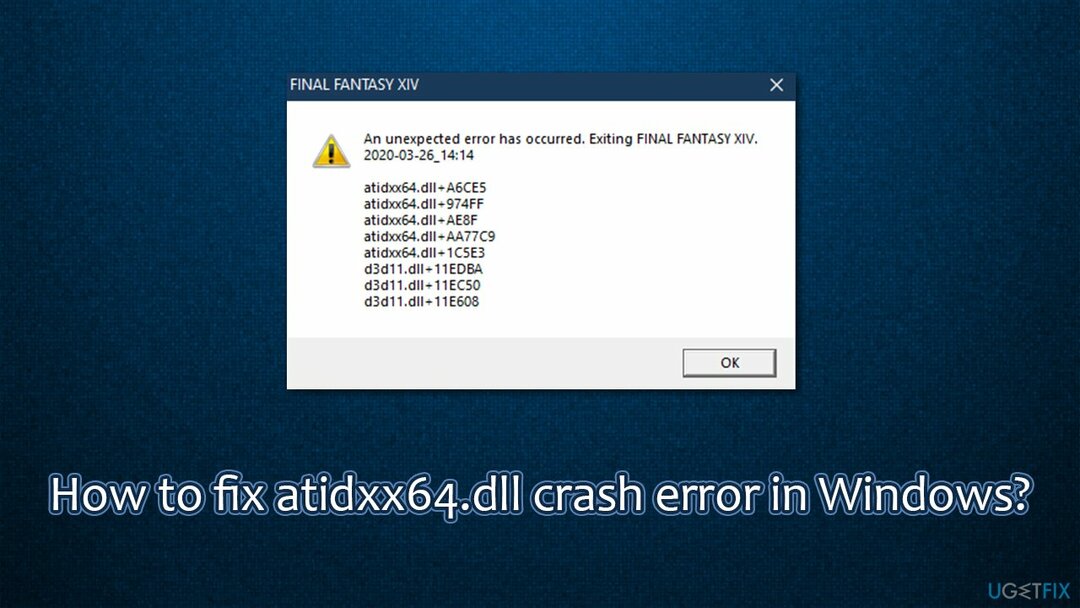
Ontbrekende of beschadigde DLL-bestanden, zoals: VCRUNTIME140 of MSVCP140, zorgen er vaak voor dat games crashen, en atidxx64.dll werkt op dezelfde manier. Ontbrekende of beschadigde DLL-boetes kunnen vaak problemen veroorzaken; de reden voor dergelijk gedrag is meestal gerelateerd aan corrupte Windows-systeembestanden, incompatibele of beschadigde stuurprogramma's,[2] ontbrekende Visual C++ Redistributables en nog veel meer.
Om het crashen van atidxx64.dll tijdens het spelen van games te verhelpen, moet u daarom verschillende onderstaande stappen uitvoeren. Als de oorzaak van dit probleem corrupte systeembestanden zijn, ReimageMac-wasmachine X9 automatische reparatietool kan Windows-problemen diagnosticeren en deze binnen enkele minuten voor u oplossen.
repareren 1. Pas alle beschikbare Windows-updates toe
Om een beschadigd systeem te repareren, moet u de gelicentieerde versie van Reimage Reimage.
- Type Updates in Windows zoeken en druk op Binnenkomen
- Klik Controleren op updates aan de rechterkant
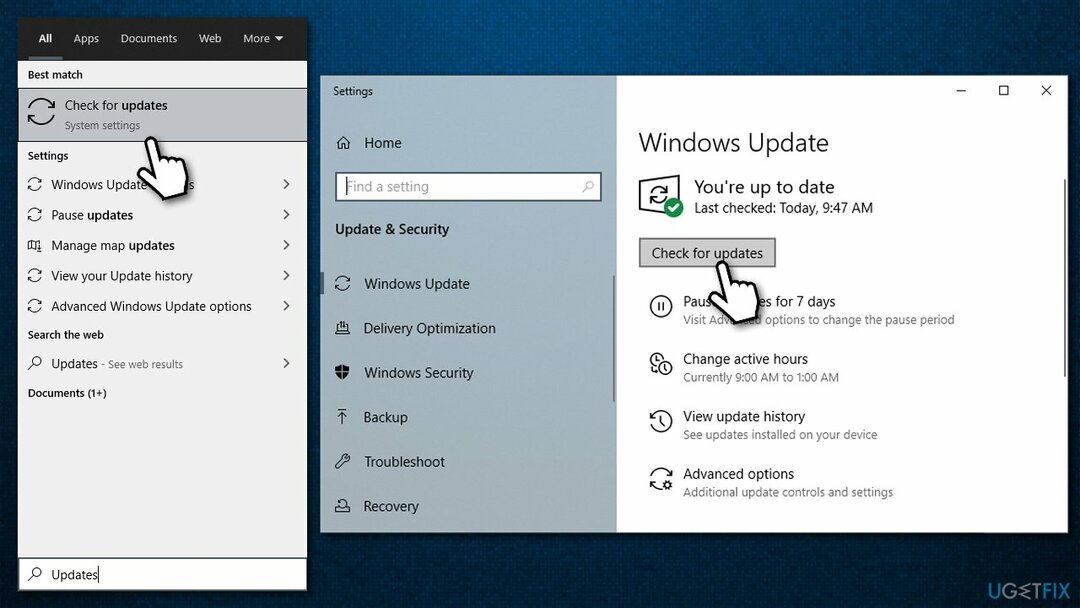
- Wacht tot alle beschikbare updates zijn gedownload en geïnstalleerd (installeer ook optionele updates)
- Herstarten jouw systeem.
repareren 2. Probeer beschadigde systeembestanden te repareren
Om een beschadigd systeem te repareren, moet u de gelicentieerde versie van Reimage Reimage.
Door een SFC-scan uit te voeren, kunt u schendingen van de bestandsintegriteit vinden en oplossen. Daarvoor moet u de opdrachtprompt openen als beheerder:
- Type cmd in Windows zoeken
- Klik met de rechtermuisknop op Opdrachtprompt en selecteer Als administrator uitvoeren
- Plak de volgende opdracht en druk op Binnenkomen:
sfc /scannow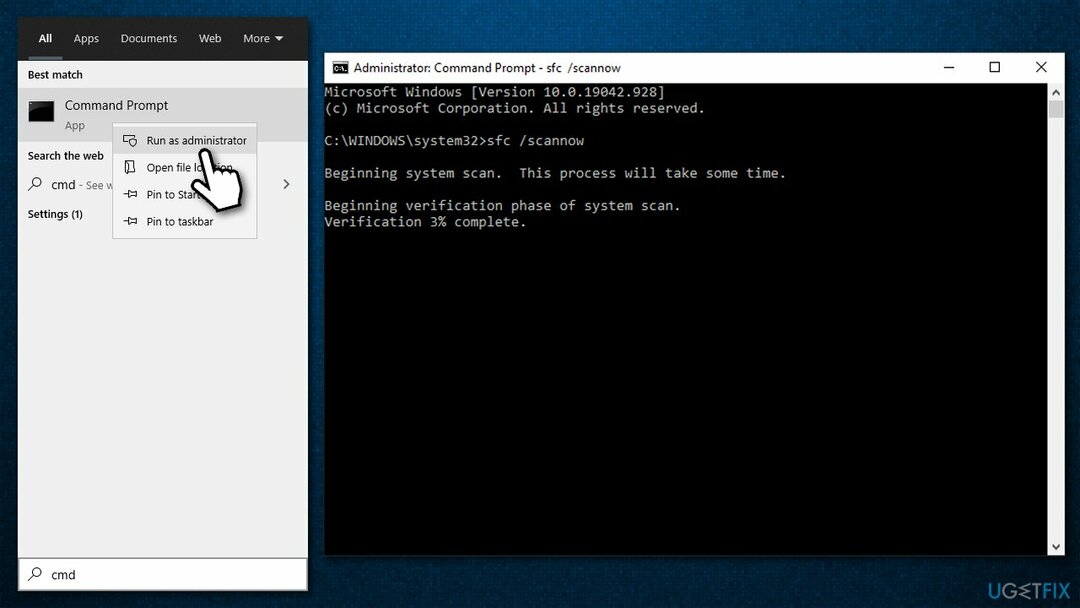
- Wacht tot Windows klaar is met het herstellen van beschadigde bestanden en herstarten uw pc.
Als de SFC-scan een fout heeft opgeleverd, moet u DISM uitvoeren om de Windows-image te herstellen:
- Open Command Prompt (admin) en plak deze commando's, druk na elk op Enter:
dism /online /cleanup-image /scanhealth
dism /online /cleanup-image /checkhealth
dism /online /cleanup-image /restorehealth
repareren 3. Stop met overklokken
Om een beschadigd systeem te repareren, moet u de gelicentieerde versie van Reimage Reimage.
Als u uw CPU of GPU overklokt terwijl u crasht, moet u deze stoppen en kijken of dat helpt. Overklokken is een geweldige manier om je hardware tot het uiterste te drijven, maar dat gaat vaak ten koste van de stabiliteit en kan ervoor zorgen dat games vastlopen.
Om overklokken uit te schakelen, opent u het BIOS zoals u eerder deed en zet u uw kloksnelheden terug naar de standaardinstellingen.
repareren 4. Voer een schone installatie uit van uw GPU-stuurprogramma's
Om een beschadigd systeem te repareren, moet u de gelicentieerde versie van Reimage Reimage.
Een van de belangrijkste redenen voor de atidxx64.dll-crashfout is incompatibele of beschadigde videostuurprogramma's. Daarom moet u uw GPU-stuurprogramma's als volgt opnieuw installeren:
- Klik met de rechtermuisknop op Begin en kies Apparaat beheerder
- Hier, vouw de. uit Beeldschermadapters sectie
- Klik met de rechtermuisknop op uw GPU en selecteer Verwijderen apparaat
- Zorg ervoor dat u in de prompt de markeert Verwijder de driversoftware voor dit apparaat optie
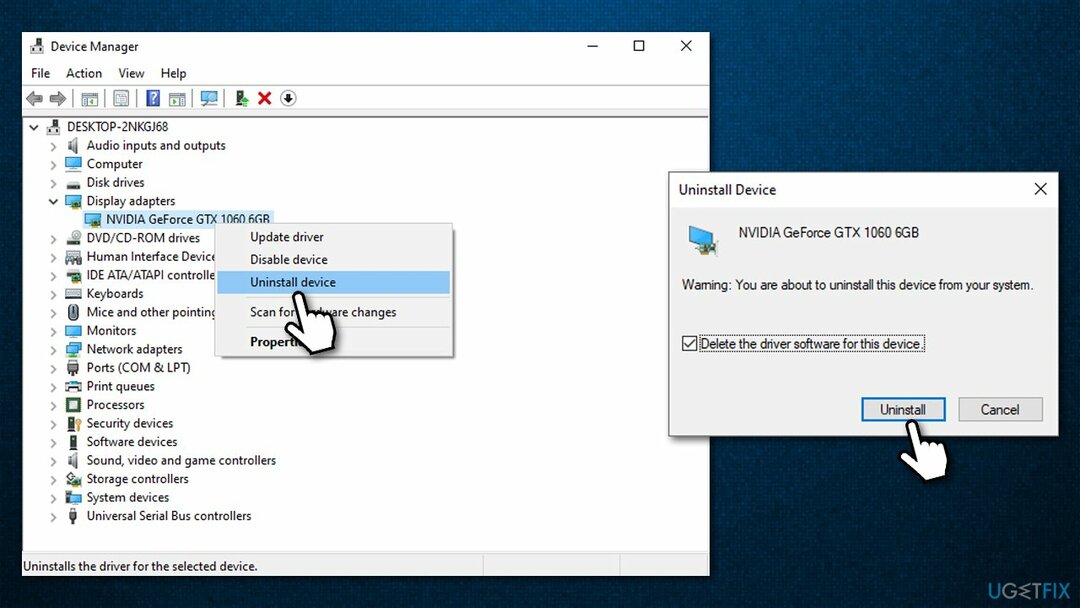
- Eenmaal gedaan, herstarten jouw computer.
Hierna moet u de nieuwste stuurprogramma's installeren die beschikbaar zijn voor uw GPU. Apparaatbeheer is geen ideale optie om dat te doen, dus bezoek de websites van uw hardwarefabrikant (AMD, Nvidia, Intel, enz.) en installeer ze vanaf daar. Als alternatief kunt u gewoon vertrouwen op een automatische driver-updater zoals: DriverFix.
repareren 5. Installeer het betreffende spel opnieuw
Om een beschadigd systeem te repareren, moet u de gelicentieerde versie van Reimage Reimage.
Deze stap zou voor zichzelf moeten spreken. Je kunt het spel dat crasht op veel manieren verwijderen - via de Controlepaneel, Apps en functies sectie in de Windows-instellingen, of gebruik de ingebouwde functionaliteit in een spelplatform zoals Stoom. Houd er rekening mee dat grotere games enige tijd nodig hebben om opnieuw te downloaden, dus het kan behoorlijk wat tijd kosten.
repareren 6. Installeer Visual C++ Redistributable-pakket opnieuw
Om een beschadigd systeem te repareren, moet u de gelicentieerde versie van Reimage Reimage.
- Type Controlepaneel in Windows zoek en druk op Binnenkomen
- Ga naar Programma's > Een programma verwijderen
- Zoek Visual C++ herdistribueerbaar dat u opnieuw wilt installeren, klik met de rechtermuisknop en selecteer Verwijderen
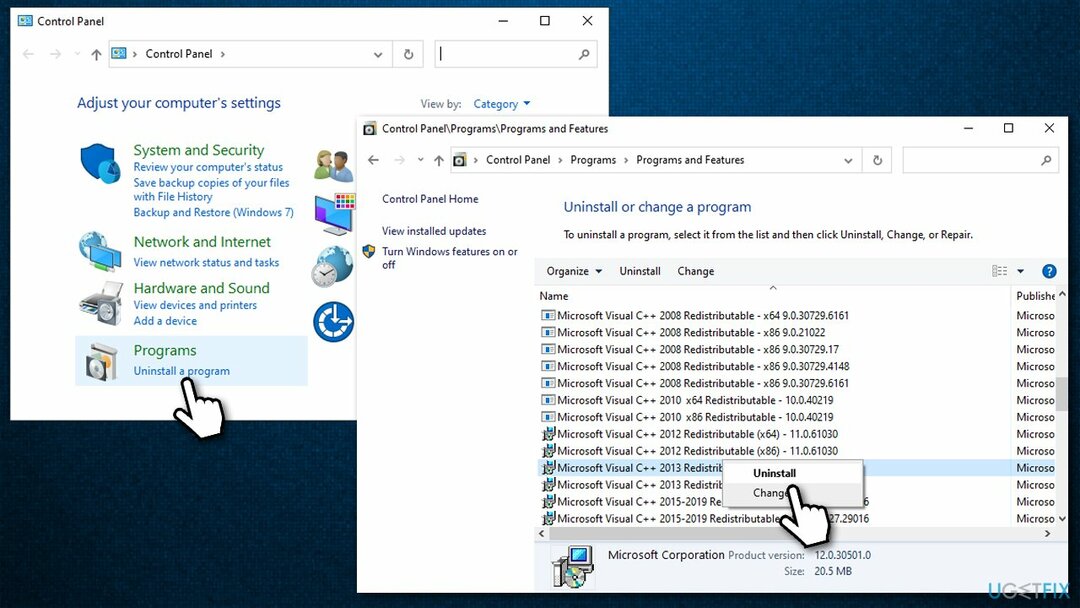
- Volg de instructies op het scherm om het pakket te verwijderen
- Ga naar de officiële Microsoft-site
- Download en installeer de nieuwste Visual Studio (install vc_redist.x86.exe (32-bits) en vc_redist.x64.exe (64-bits) versies)
- Opnieuw opstarten uw pc.
repareren 7. In-game instellingen aanpassen
Om een beschadigd systeem te repareren, moet u de gelicentieerde versie van Reimage Reimage.
In sommige gevallen zijn de instellingen in de game gewoon niet correct voor uw hardware. Als u bijvoorbeeld een oudere processor of GPU gebruikt, moet u niet proberen uw beelden in te stellen op "Ultra" -kwaliteit. Hier zijn een paar dingen om te proberen:
- Verticale synchronisatie uitschakelen (VSync)
- Cap uw frame rate (FPS) op 60
- Anti-aliasing (AA) verlagen of uitschakelen[3]
- Lagere resolutie.
Herstel uw fouten automatisch
Het ugetfix.com-team doet zijn best om gebruikers te helpen de beste oplossingen te vinden om hun fouten te elimineren. Als u niet wilt worstelen met handmatige reparatietechnieken, gebruik dan de automatische software. Alle aanbevolen producten zijn getest en goedgekeurd door onze professionals. Hulpprogramma's die u kunt gebruiken om uw fout op te lossen, worden hieronder vermeld:
Bieden
doe het nu!
Download FixGeluk
Garantie
doe het nu!
Download FixGeluk
Garantie
Als je je fout niet hebt opgelost met Reimage, neem dan contact op met ons ondersteuningsteam voor hulp. Laat ons alstublieft alle details weten waarvan u denkt dat we die moeten weten over uw probleem.
Dit gepatenteerde reparatieproces maakt gebruik van een database van 25 miljoen componenten die elk beschadigd of ontbrekend bestand op de computer van de gebruiker kunnen vervangen.
Om een beschadigd systeem te repareren, moet u de gelicentieerde versie van Reimage hulpprogramma voor het verwijderen van malware.

Privé internettoegang is een VPN die kan voorkomen dat uw internetprovider, de regering, en derden om uw online te volgen en u volledig anoniem te laten blijven. De software biedt speciale servers voor torrenting en streaming, waardoor optimale prestaties worden gegarandeerd en u niet wordt vertraagd. Je kunt ook geografische beperkingen omzeilen en diensten als Netflix, BBC, Disney+ en andere populaire streamingdiensten zonder beperkingen bekijken, waar je ook bent.
Malware-aanvallen, met name ransomware, vormen verreweg het grootste gevaar voor uw foto's, video's, werk- of schoolbestanden. Omdat cybercriminelen een robuust coderingsalgoritme gebruiken om gegevens te vergrendelen, kan het niet langer worden gebruikt totdat er losgeld in bitcoin is betaald. In plaats van hackers te betalen, moet je eerst proberen alternatieve te gebruiken herstel methoden die u kunnen helpen om ten minste een deel van de verloren gegevens op te halen. Anders kunt u ook uw geld verliezen, samen met de bestanden. Een van de beste tools die ten minste enkele van de gecodeerde bestanden kunnen herstellen - Gegevensherstel Pro.